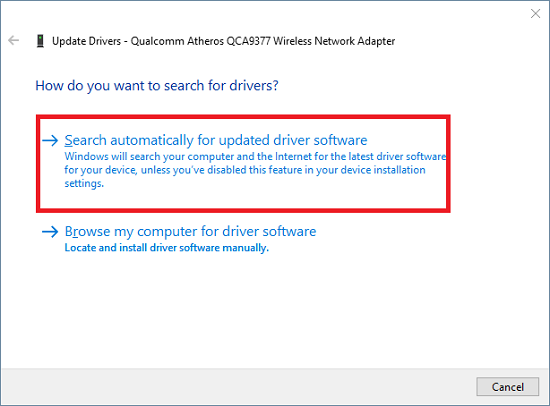Windows Kablosuz Hizmeti bu bilgisayarda çalışmıyor. Hizmet, Windows bilgisayarlarda kablosuz bağlantıların yönetiminden sorumlu olduğu için bu bir sorundur. Hizmet çalışmıyorsa, kablosuz bağlantıları yönetemez ve bu da her türlü soruna yol açabilir. Bu sorunu çözmeye çalışmak için yapabileceğiniz birkaç şey var. İlk olarak, bilgisayarınızı yeniden başlatmayı deneyebilirsiniz. Bu, hizmeti yeniden başlatacağından bazen sorunu çözecektir. Bu işe yaramazsa, hizmeti manuel olarak yeniden başlatmayı deneyebilirsiniz. Bunu yapmak için Hizmetler penceresini açmanız gerekir. Bunu Başlat menüsüne gidip arama kutusuna 'services.msc' yazarak yapabilirsiniz. Hizmetler penceresi açıldığında, 'Windows Kablosuz Hizmeti'ni bulun ve üzerine çift tıklayın. Ardından, 'Yeniden Başlat' düğmesine tıklayın. Bu çözümlerin hiçbiri işe yaramazsa hizmeti yeniden yüklemeniz gerekebilir. Bunu yapmak için Komut İstemi'ni açmanız gerekir. Bunu Başlat menüsüne gidip arama kutusuna 'cmd' yazarak yapabilirsiniz. Komut İstemi açıldıktan sonra şu komutu yazın: 'sc delete WLAN AutoConfig'. Bu hizmeti silecektir. Ardından, bilgisayarınızı yeniden başlatmanız gerekir. Bilgisayarınızı yeniden başlattığınızda hizmet yeniden yüklenecek ve umarız bu sorunu çözecektir.
Nerede olursak olalım veya ne yaparsak yapalım, her zaman menzil içinde bir kablosuz ağ arıyoruz. Sisteminiz üzerinde çalışmanız gerektiğini, yakınlarda bir kablosuz bağlantı olduğunu ancak ona bağlanamadığınızı hayal edin. Bu tür bir sorun zaman zaman meydana gelebilir. Bu yazıda size nasıl düzelteceğinizi göstereceğiz Windows Kablosuz Hizmeti bu bilgisayarda çalışmıyor Windows 10'da hata. Başlangıçta bu hatayı göreceksiniz Ağ Sorun Giderici ve sonuçlar bu sorunun çözülemediğini gösteriyor.

Windows Kablosuz Hizmeti bu bilgisayarda çalışmıyor
eğer alırsan Windows Kablosuz Hizmeti bu bilgisayarda çalışmıyor Windows 10 PC'nizde hata ve bu Windows hizmeti başlamıyor şu önerileri deneyin:
- WLAN Otomatik Yapılandırma Hizmetini Kontrol Edin
- Bir SFC taraması çalıştırın
- Ağ sürücülerini güncelleyin
- Winsock'u Sıfırla
- Bir ağ sıfırlaması kullanın.
Yukarıdaki yöntemlerden herhangi birini gerçekleştirmeden önce lütfen sistem geri yükleme noktası oluştur .
1] WLAN otomatik yapılandırma hizmetini kontrol edin.
Sistemimizin çalışması için gerekli servisleri her zaman çalışır durumda tutmalıyız. Windows ortamımız mikro ve makro hizmetlerle doludur. Bu hizmetler, işletim sistemimizin düzgün çalışmasının ana nedenidir.

powerpoint arka planı nasıl değiştirilir
- Tıklamak kazanç + P anahtarlar. İÇİNDE koşmak pencere açılacaktır.
- Tip hizmetler.msc ve Enter tuşuna basın servis yöneticisini aç .
- Aramak WLAN otomatik yapılandırması hizmet. Kontrol eğer Durum servis ayarlandı koşma ya da değil.
- Değilse, hizmeti sağ tıklayın ve seçin Özellikler .
- Şimdi başlangıç türünü şu şekilde değiştirin: Oto Ve Başlangıç hizmet.
- Basmak Uygula ve ardından üzerine tıklayın İyi .

Kablosuz bağlantıya bağlanıp bağlanamadığınızı kontrol edin.
Alırsanız bu gönderi size yardımcı olacaktır Windows, WLAN Otomatik Yapılandırma hizmetini başlatamıyor İleti.
2] SFC Taraması Gerçekleştirin
İÇİNDE SFC taraması Komut, korunan tüm sistem dosyalarını tarar ve bozuk dosyaları önbelleğe alınmış kopyalarıyla değiştirir. Bu komutu kullanmak, bir sorun giderme yöntemi çalıştırmaya benzer, ancak komut satırında ve daha verimlidir.
pencere 7 maksimum ram

açık Başlangıç menü ve tip komut . Basmak Yönetici olarak çalıştır .
İÇİNDE Komut satırı , aşağıdaki komutu yazın ve Enter tuşuna basın.
|_+_|Şimdi komutun işlemi tamamlamasını bekleyin ve sistemi yeniden başlatın.
Şimdi kablosuz ağa yeniden bağlanmayı deneyin.
3] Ağ sürücülerini güncelleyin
Eski ve/veya hatalı sürücüler, sistemimizde karşılaştığımız sorunların çoğunun nedenidir. Yapabileceğin tek şey bluetooth ve ağ sürücülerinizi güncelleyin .
Windows 10 giriş ekranında sıkışmış

- Tıklamak kazanç + X anahtarlar. İÇİNDE Hızlı Erişim menü açılacaktır.
- Basmak Aygıt Yöneticisi.
- Aygıt yöneticisi penceresinde bulun Ağ bağdaştırıcıları ve ağacı büyütmek için üzerine tıklayın.
- Bağlantıdan sorumlu kablosuz adaptörü bulun, sağ tıklayın ve tıklayın Sürücüyü güncelle.
- Güncelleme penceresinde, üzerine tıklayın Güncellenmiş sürücü yazılımı için otomatik arama.
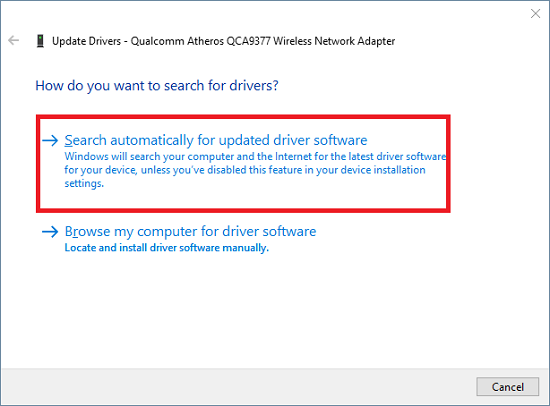
Güncellemeler mevcutsa, bunları otomatik olarak kuracaktır. İşlem bittiğinde, kablosuz ağa tekrar bağlanmayı deneyin.
Sisteminizin güncellemeleri otomatik olarak yükleyecek şekilde ayarlandığından emin olun. Aksi takdirde, bu yöntem çalışmaz.
Okumak : H wi-fi sorunları nasıl giderilir ?
4] Winsock'u Sıfırla
Sizin için son çare, tüm ağ yapılandırmalarını sıfırlamaktır. Winsock'u Sıfırla ağa bağlanmanızı engelleyen tüm ağ ayarlarını temizleyecek ve sıfırlayacaktır.
açık Başlangıç menü ve tip cmd. Basmak koşmak yönetici olarak.
İÇİNDE Takım acil pencerede aşağıdaki komutu yazın ve Enter tuşuna basın:
|_+_|İşlem tamamlandıktan sonra sistemi yeniden başlatın.
5] Bir ağ sıfırlaması gerçekleştirin
Her şey başarısız olursa, kullanmanız gerekebilir Ağ sıfırlama Ayarlar aracılığıyla seçenekler.
Yorumlarda bu yöntemlerden hangilerinin size yardımcı olduğunu bize bildirin.
Windows hatalarını hızlı bir şekilde bulmak ve otomatik olarak düzeltmek için PC Repair Tool'u indirinİlgili Okuma : Ağ ve İnternet bağlantısı sorunları .
pencere güncelleme hatası 8024a000